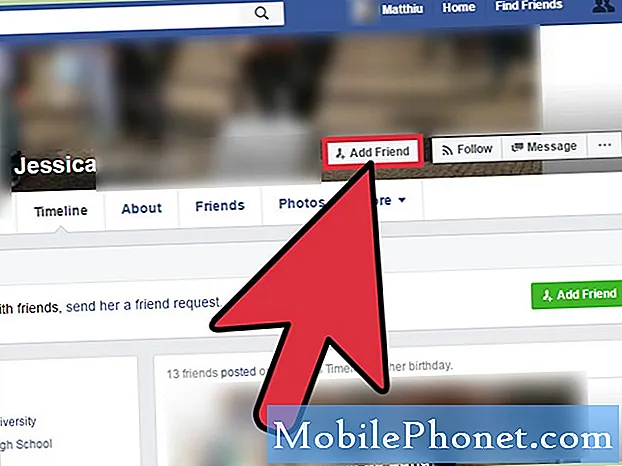Saturs
- Kā lejupielādēt videoklipus Android ierīcē apskatei bezsaistē
- Kā skatīties nomātu filmu vairākās Android ierīcēs
- Kā izvēlēties mobilo datu savienojumu, lai lejupielādētu saturu
- Kā pārvaldīt lejupielādēto saturu
- Iesaistieties ar mums

Pirmkārt, ierīcē jāinstalē lietotne Google Play filmas un TV. Jūs varat doties uz Google Play veikalu vai noklikšķināt uz šo saiti.
Kā lejupielādēt videoklipus Android ierīcē apskatei bezsaistē
Pēc lietotnes instalēšanas jūs varat nekavējoties sākt pārlūkot iecienītās filmas un TV pārraides. Lūk, kā:
- Pārbaudiet, vai ierīce ir savienota ar mobilo datu tīklu vai mājas Wi-Fi.
- Atveriet savu lietotni Google Play filmas un TV un atlasiet vajadzīgo filmu.
- Pieskarieties lejupielādes ikonai, ko norāda bultiņa uz leju.
Kā skatīties nomātu filmu vairākās Android ierīcēs
Kā minēts iepriekš, to pašu nomāto saturu var kopīgot tikai piecas ierīces. Ja jums ir vairāk nekā piecas ierīces, vispirms vispirms izdzēsiet visu lejupielādēto saturu no vienas no pirmajām piecām ierīcēm. Lai to izdarītu, vienkārši veiciet šīs vienkāršās darbības:
- Atveriet lietotni Google Play filmas un TV.
- Pieskarieties sarkanajai atzīmei blakus lejupielādētajam saturam.
Piezīme. Lietotājs filmas un pārraides var lejupielādēt vienā ierīcē tikai vienā instancē. Pēc satura lejupielādes jūs to vairs nevarēsit lejupielādēt citā ierīcē, ja vien to vispirms neizdzēsīsit. Tas pats attiecas arī uz straumēšanu. Divām Android ierīcēm nedrīkst būt vienāds lejupielādēts saturs vienlaikus. Sistēma to vienkārši neļaus.
Kā izvēlēties mobilo datu savienojumu, lai lejupielādētu saturu
Filmu vai raidījumu lejupielāde vai straumēšana ir datu cūka, tāpēc, ja jums nav neierobežota datu abonementa, vislabākais veids ir izmantot Wi-Fi savienojumu. Pēc noklusējuma lietotne ir iestatīta, lai lejupielādētu videoklipus, izmantojot Wi-Fi, tāpēc tā nav problēma. Ja nolemjat saturu lejupielādēt, izmantojot datus, veiciet tālāk norādītās darbības.
- Atveriet lietotni Google Play filmas un TV.
- Pieskarieties Izvēlne ikona.
- Iet uz Iestatījumi.
- Krāns Tīkls.
- Krāns Lejupielādējiet jebkurā tīklā.
Piezīme. Ja jūsu ierīcē nav datu abonēšanas, šī opcija nav pieejama.
Kā pārvaldīt lejupielādēto saturu
- Atveriet lietotni Google Play filmas un TV.
- Pieskarieties Izvēlne ikona.
- Krāns Iestatījumi.
- Krāns Pārvaldīt lejupielādes.
Tas viss ir par to, kā Android ierīcē skatīties filmas un TV pārraides bezsaistē!
Iesaistieties ar mums
Ja esat viens no lietotājiem, kurš saskaras ar problēmu ar jūsu ierīci, informējiet mūs. Mēs bez maksas piedāvājam risinājumus ar Android saistītajām problēmām, tādēļ, ja jums ir problēma ar Android ierīci, vienkārši sazinieties ar mums pa e-pastu pa e-pastu [aizsargāts ar e-pastu], un mēs centīsimies publicēt atbildes nākamajos ierakstos. Mēs nevaram garantēt ātru atbildi, tāpēc, ja jūsu jautājums ir atkarīgs no laika, lūdzu, atrodiet citu veidu, kā atrisināt problēmu.
Aprakstot problēmu, lūdzu, pēc iespējas detalizētāk, lai mēs varētu viegli noteikt atbilstošu risinājumu. Ja jūs varat, lūdzu, iekļaujiet precīzus kļūdu ziņojumus, kurus saņemat, lai dotu mums ideju, ar ko sākt.
TheDroidGuy piedalās arī sociālajos tīklos, tāpēc, iespējams, vēlēsities sazināties ar mūsu kopienu mūsu Facebook un Google+ lapās.